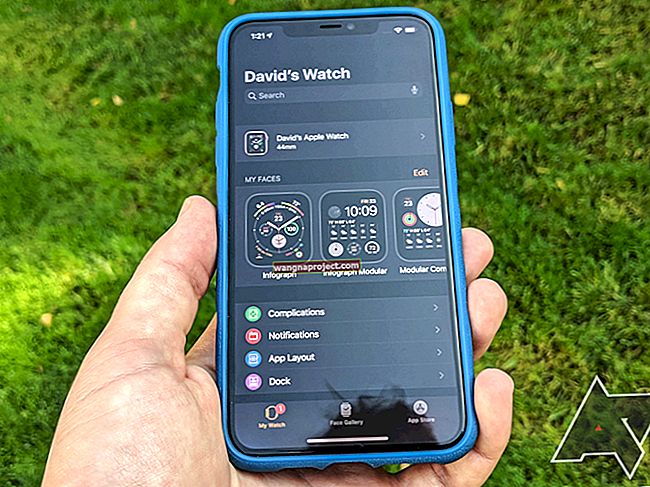Power Nap özelliği, Mac'inizin uyurken bile arka planda bir şeyler çalıştırmasına olanak tanır. Hızlı şekerleme modunda, Mac'iniz e-posta güncellemelerini otomatik olarak kontrol eder ve ayrıca makineye bakmanıza gerek kalmadan sistem güncellemelerini indirir. İyi haber: Power Nap özelliğini Macbook'unuzda kurmak çok kolay.

Hangi Mac'ler Power Nap kullanıyor?
Tek dezavantajı, bu özelliğin yerleşik flash depolamaya sahip nispeten yeni MacBook, MacBook Airs, MacBook Pro'lar ve Mac'lerle çalışmasıdır. Macbook'unuz 2012'lerin ortasına aitse, iyi olmalısınız. Hızlı uyku sırasında indirmeler yalnızca Mac App Store'da Bulunan Uygulamalardan desteklenir.
Power Nap'i şu Mac modellerinde kullanabilirsiniz
- MacBook (2015 Başı ve sonrası)
- MacBook Air (2010 Sonu ve sonrası)
- OS X Mountain Lion v10.8.2 ve sonraki sürümleri gerektirir
- MacBook Pro (Retina ekranlı tüm modeller)
- Mac mini (2012 Sonu ve sonrası)
- iMac (2012 Sonu ve sonrası)
- Mac Pro (2013 Sonu)
Mac'inizin Power Nap'i destekleyip desteklemediğini anlamak için
Adım - 1 > Sistem Tercihleri> Enerji Tasarrufu'na tıklayın

Adım - 2 Macbook'unuz uyumluysa, seçenek bu ekranda "Pil" sekmesinde bir onay kutusu olarak görünür.

Adım - 3 "Power Nap'i Etkinleştir" kutusunu işaretleyin ve Mac'iniz bu mod için etkinleştirildi
Power Napping Kuralları
İnsanlarda olduğu gibi Mac'lerde de tüm hızlı uykuların kuralları ve sınırları vardır! Mac'iniz için önemli uyarı, bu özelliğin parçalarını kullanmak için Macbook'unuzu bir güç kaynağına takılı tutmanız gerektiğidir. Bu seçeneği görmüyorsanız, Mac'inizin veya MacBook'unuzun Power Nap özelliği ile uyumlu olmadığı anlamına gelir.

Bazı özelliklerin yalnızca MacBook'unuz uyku modundayken bir elektrik prizine bağlıyken çalıştığını unutmamak önemlidir.
Güç bağlantısı gerektiren özellikler
- Yazılım Güncellemelerini İndir
- Time Machine Yedeklemeleri
- Spotlight indeksleme
Uyku modundayken güçten bağımsız olarak çalışan özellikler
- Mail App yeni mesajlar alıyor
- Takvimler, Notlar ve Hatırlatıcılar birden çok cihaz arasında senkronize edilir
- İCloud'da depolanan belgelerin senkronizasyonu
Power Nap Pil Gereksinimleri
Pilinizi uyurken kullanıyorsanız, MacBook'unuzun model yılı, Power Nap'in pil güç durumunuza nasıl tepki vereceğini belirler. Model adında 2012 veya daha önceki bir yıla sahip bilgisayarlar, pil% 30 veya daha düşük bir şarja ulaştığında Power Nap'i askıya alır. Model adında 2013 veya daha sonraki bir yıla sahip MacBook'lar, pil tamamen bitene kadar Power Nap kullanır. Power Nap, yeniden AC gücüne bağlandığınızda her zaman devam eder.
Mac Modelinizi belirleyin
- Ekranınızın sol üst köşesindeki Apple menüsünden Bu Mac Hakkında'yı seçin.
- Bu Mac Hakkında, işletim sisteminin adı ve sürümü, model adı ve seri numarası dahil olmak üzere Mac veya MacBook'unuza genel bir bakış gösterir.
Ya Macbook'umun Uyumasını İstemiyorsam?
Okurlarımızın çoğu tamamen farklı bir sorundan şikayet ediyor. Makinelerini güncelleme sürecindeyken MacBook'larının uyku moduna geçmemesini istiyorlar . Ekran koruyucu yok veya Mac ekranı kararıyor.
Macbook'unuzdaki uyku, ekran koruyucu özelliğini kontrol etmenin bir yolunu bulmaya çalışıyorsanız, Terminal Yardımcı Programınızdan başkasına bakmayın! OS X'ten bu yana Apple, kafeinat adı verilen uyku önleme için bir komut satırı aracı ekledi. Bu komut, Mac'inizin uyku davranışını değiştirerek, Mac'inizin uyku moduna geçmesini kontrol etmenize ve engellemenize olanak tanır.
Kafeinat Kullanmak İçin
- Bir Terminal Penceresi açın (Uygulamalar> Yardımcı Programlar> Terminal)
- Yazın caffeinate
- Enter tuşuna bastığınızda, Terminal çalışır durumda kaldığınız sürece Mac'iniz uyanık kalır

Belirli Bir Süre Belirlemek İstiyor musunuz? Sadece Bir Zamanlayıcı Ekleyin!
- Terminal'e kafeinat -t yazın
- Ardından, aynı satıra saniye cinsinden istediğiniz süreyi ekleyin (örneğin, 30 dakika 1800–30 * 60'tır)
- Son olarak, aynı satıra bir Ve işareti (&) ekleyin. Bu, argümanı sona erdirir, böylece komut arka planda çalışır.
- Yani buradaki tam komut, kafeinat -t 1800 &
- MacBook'lar için, ekranınızın uykuya geçmesini önlemek için caffeinate-d komutunu da ekleyin.
Macbook'unuzun uyku alışkanlıklarında bu kadar çok nüans olduğunu kim bilebilirdi? Bu hızlı Mac ipucunu yararlı bulduğunuzu umuyoruz!